Резервное копирование данных на iPhone — это важная процедура, которая позволяет защитить ваши файлы, фотографии и приложения от потери. С помощью регулярного резервирования вы можете легко восстановить свои данные в случае потери устройства или его поломки. В этой статье мы подробно рассмотрим, как настроить резервное копирование данных на вашем iPhone, чтобы минимизировать риски и сохранить информацию в безопасности.
Выбор способа резервного копирования
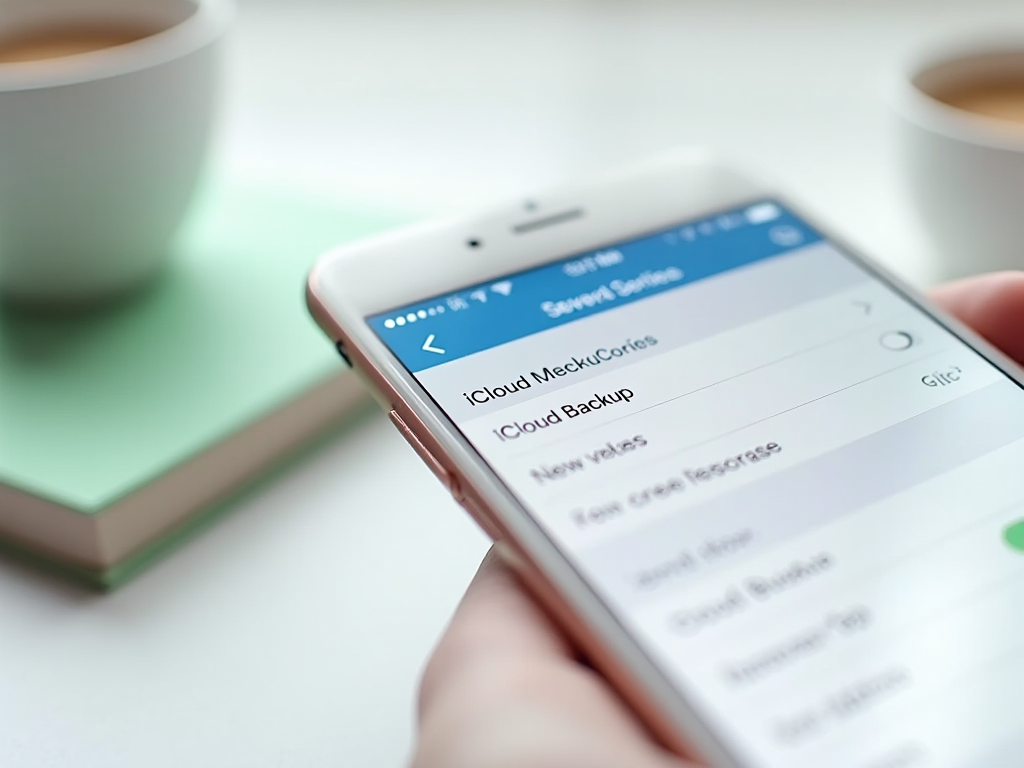
Существует несколько способов резервного копирования данных на iPhone. Важно выбрать подходящий метод в зависимости от ваших предпочтений и условий. Основные варианты резервного копирования включают:
- iCloud: Облачное хранилище, которое автоматически сохраняет данные при подключении к Wi-Fi.
- iTunes: Использование компьютера для создания локальной копии данных.
- Сторонние приложения: Некоторые приложения предлагают дополнительные функции резервного копирования.
Каждый метод имеет свои плюсы и минусы. Например, iCloud предоставляет доступ к данным из любого места, но может требовать оплаты за дополнительное пространство. В то время как iTunes позволяет создать полную локальную копию, но требует использования ПК.
Как настроить резервное копирование через iCloud

Чтобы создать резервную копию данных на iPhone через iCloud, выполните следующие шаги:
- Перейдите в Настройки на своем iPhone.
- Нажмите на ваше имя в верхней части экрана.
- Выберите пункт iCloud.
- Прокрутите вниз и нажмите на Резервная копия iCloud.
- Включите Резервное копирование iCloud и нажмите Резервное копирование сейчас.
После этого ваше устройство начнет процесс резервного копирования. Убедитесь, что у вас достаточно места в iCloud и надежное интернет-соединение. Вы можете настроить автоматическое резервное копирование, чтобы оно происходило ежедневно при подключении к Wi-Fi.
Как создать резервную копию с помощью iTunes
Если вы предпочитаете использовать iTunes для резервного копирования, выполните следующие шаги:
- Подключите ваш iPhone к компьютеру с помощью USB-кабеля.
- Запустите iTunes (на macOS Catalina и новее — используйте Finder).
- Выберите ваше устройство в программе.
- На вкладке Обзор выберите Создать резервную копию сейчас.
- Дождитесь завершения процесса и убедитесь, что резервная копия успешно сохранена.
Резервная копия созданная через iTunes сохраняется локально, что позволяет вам иметь полный контроль над вашими данными. Также вы можете шифровать резервные копии для повышения безопасности.
Если вам нужно восстановить данные из резервной копии, это также довольно просто. В случае с iCloud:
- При настройке нового iPhone выберите Восстановить из резервной копии iCloud.
- Введите свои учетные данные Apple ID и выберите нужную резервную копию.
Если вы используете iTunes:
- Подключите iPhone к компьютеру.
- Запустите iTunes или Finder и выберите устройство.
- Нажмите на Восстановить резервную копию и выберите нужную резервную копию.
Восстановление извлечет все данные, которые были сохранены на момент создания резервной копии. Учтите, что восстановление перезапишет данные на устройстве, поэтому будьте осторожны.
Проблемы с резервным копированием и их решение
Иногда при создании резервной копии могут возникать проблемы. Наиболее распространенные из них:
- Недостаток места в iCloud.
- Проблемы с подключением к интернету.
- Ошибки при синхронизации с iTunes.
Для решения этих проблем можно выполнить следующее:
- Проверьте доступное место в iCloud и, при необходимости, освободите его.
- Убедитесь, что у вас стабильное интернет-соединение.
- Перезапустите iTunes и попробуйте еще раз или обновите программу до последней версии.
Итог
Резервное копирование данных на iPhone — это необходимая мера для защиты ваших файлов. Вы можете выбрать между iCloud и iTunes в зависимости от ваших предпочтений. Настройте автоматическое резервное копирование для большего удобства и не забывайте периодически проверять доступное пространство для хранения. Зная, как восстановить данные, вы сможете минимизировать возможные потери информации.
Часто задаваемые вопросы
1. Как узнать, есть ли резервная копия данных на iPhone?
Вы можете проверить наличие резервных копий в Настройки > Ваше имя > iCloud > Управление хранилищем > Резервные копии.
2. Сколько места требуется для резервного копирования в iCloud?
Резервное копирование требует достаточно места для всех данных на вашем устройстве. Если у вас превышается лимит, подумайте о расширении хранилища.
3. Можно ли восстановить конкретные файлы из резервной копии?
Из резервной копии можно восстановить все файлы, но вы также можете использовать стороннее программное обеспечение для извлечения отдельных файлов.
4. Как часто рекомендуется делать резервные копии?
Рекомендуется делать резервные копии не реже одного раза в месяц, а лучше — чаще, особенно перед важными изменениями на устройстве.
5. Можно ли настроить резервное копирование, если у меня нет доступа к Wi-Fi?
Да, вы можете использовать iTunes для создания резервной копии напрямую на вашем компьютере, если Wi-Fi недоступен.
